ترکیب سلولها در اکسل

نوشتن ارقام به میلیون ریال
21 دسامبر 2020
دهه فجر اکسلی
28 ژانویه 2021ادغام دو یا چند سلول در اکسل
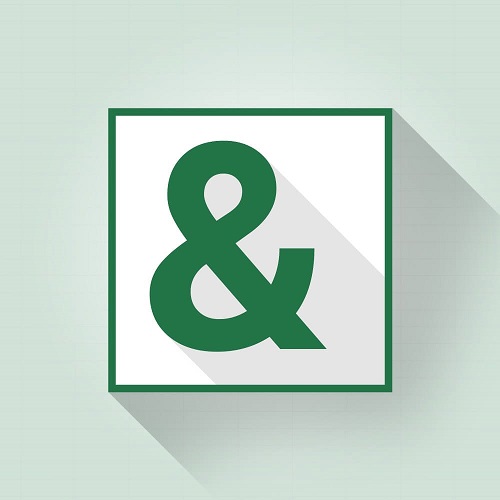
مقدمه
گاهی اتفاق میافتد که نیاز داریم اطلاعات دو یا چند سلول در اکسل را با هم ترکیب نماییم. ترکیب سلولها میتواند هم بر روی اطلاعات عددی و هم بر روی اطلاعات متنی صورت پذیرد. بر اساس نیازهای مختلف کاربران میتوان از ابزارها یا توابع مختلف در اکسل استفاده نمود بر این اساس دستهبندی زیر را انجام میدهیم.
ترکیب سلولها با استفاده از عملگر &
ترکیب سلولها با استفاده از عملگر & سادهترین روش ترکیب اطلاعات سلولها و مقادیر ثابت میباشد.
در این روش میتوان دو یا چند سلول را با همدیگر ترکیب نمود. فرض کنید میخواهید اطلاعات دو سلول A1 و B1 را در سلول C1 ترکیب نمایید و در ابتدای آن کلمه "شرکت" را هم اضافه نمایید. در سلول مزبور فرمول را بهصورت زیر مینویسید.
="شرکت " & A1 & B1
ترکیب سلولها با استفاده از تابع CONCATENATE
تابع فوق دقیقاً همانند عملگر & عمل مینماید.
در تابع CONCATENATE همانند عملگر & باید مرجعها را بهصورت تک سلول آدرسدهی نمود و این ویژگی یکی از محدودیتهای این تابع و عملگر حساب میشود.
اگر قرار باشد مثال بالا را با استفاده از تابع CONCATENATE عملیات را انجام دهیم فرمول آن به شرح زیر میباشد:
=CONCATENATE("شرکت",A1,B1)
نکته: دقت نمایید فاصله هم مانند یک رشته متنی در داخل یک آرگومان قرار گیرد.
ترکیب سلولها با استفاده از تابع TEXTJOIN
با توجه به محدودیتی که در بالا گفته شد، نرمافزار اکسل در نسخه ۲۰۱۹ تابع TEXTJOIN را به اکسل اضافه نمود تا با استفاده از آن بتوان دادههای یک محدوده را ترکیب نمود.
اضافه شدن این تابع تحولی بزرگ در ترکیب توابع متنی به وجود آورد.
بنابراین به ازای هر آرگومان text میتوان یک محدوده فرضاً A1:A10 را آدرسدهی نمود و دادهای آن را با جداکننده مد نظر delimiter با یکدیگر ترکیب نمود.
=TEXTJOIN("-", true, A1:A10)
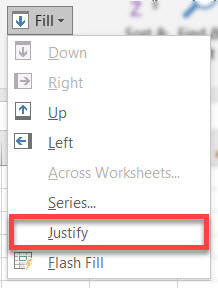
ترکیب سلولها با استفاده از ابزار Justify
در حالت خاصی که اطلاعات متنی را در یک ستون دارید و میخواهید این اطلاعات در یک یا چند سلول بالای این ستون ترکیب جمع گردد، این ابزار مفید و کاربردی میباشد.
برای این کار باید مراحل زیر را انجام دهید :
۱- عرض ستون را به میزانی افزایش دهیم که اطلاعات متنی سلولهای مختلف در یک سلول قرار بگیرد.
۲- محدوده سلولهای که اطلاعات متنی دارد را انتخاب نمایید.
۳- از مسیر Home>Fill>Justify را کلیک میکنیم.
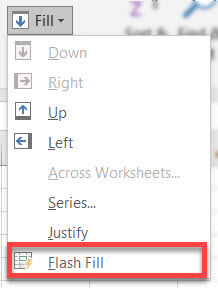
ترکیب سلولها با استفاده از ابزار Flash Fill
در صورتی که اطلاعاتی داریم که با یک الگو خاص در ردیفهای مختلف قرار هست اطلاعات ستونهای مختلف را با یکدیگر ترکیب کند ابزار Flash Fill بسیار مفید میباشد.
این ابزار برای اطلاعات متنی و عددی کاربرد دارد و کاربردهای مختلفی برای آن میتوان در نظر گرفت که ترکیب اطلاعات دو یا چند ستون نیز از این کاربردها میباشد.
این ابزار در نسخه 2013 به اکسل اضافه گردیده است.
فرض کنید دو ستون داده داریم که در ستون اول نام شرکت در ستون دوم نام شهر میباشد و شما میخواهید جملهای بسازید که در همه ردیفهای یک ستون اعمال گردد، گرچه از روشهای فرمولی که در بالا گفته شد نیز قابل انجام میباشد ولی شما میتوانید با ابزار Flash Fill نیز این کار را انجام دهید.
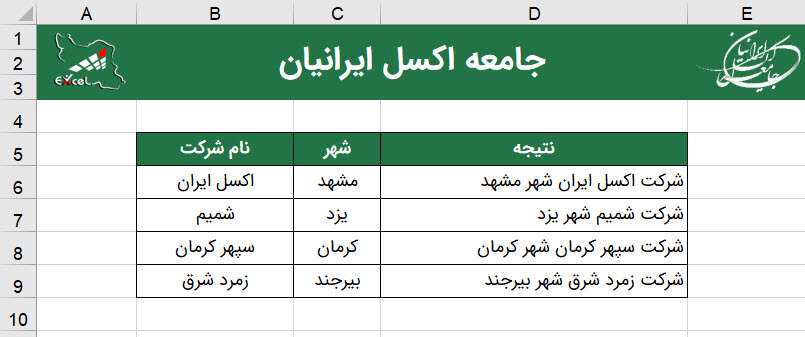
برای انجام مثال بالا با ابزار Flash Fill مراحل زیر را باید انجام دهید.
۱- اولین سلول را بهصورت دستی ایجاد نمایید.
۲- بعد سلولی را که دستی ایجاد کردید انتخاب نمایید.
۳- از مسیر Home>Fill> Flash Fill را کلیک میکنیم. بقیه سلولها خودکار ایجاد میگردد.
شما دوستان هم چنانچه روش دیگری میدانید، با ما در کامنتهای همین پست به اشتراک بگذارید.

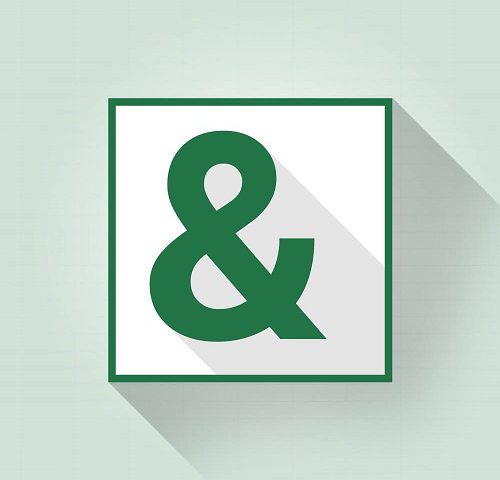
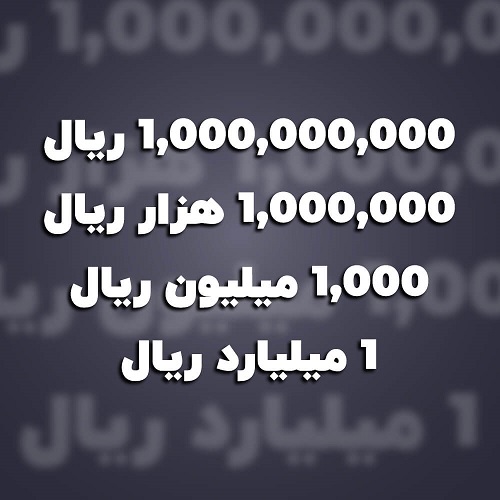



1 دیدگاه
بسیار عالی آقای علیمحمدی منون از پست خوبتون و توضیح واضح و شفاف ، علیرغم اینکه مدت ها پیش دوره اکسل پیشرفته رو شرکت کرده بدلیل تمرین نکرده بعضی موارد یادم رفته بود چندتا پست سایت خوندم و لذت بردم از اینکه این مهارت بصورت حرفه ای یاد میدین